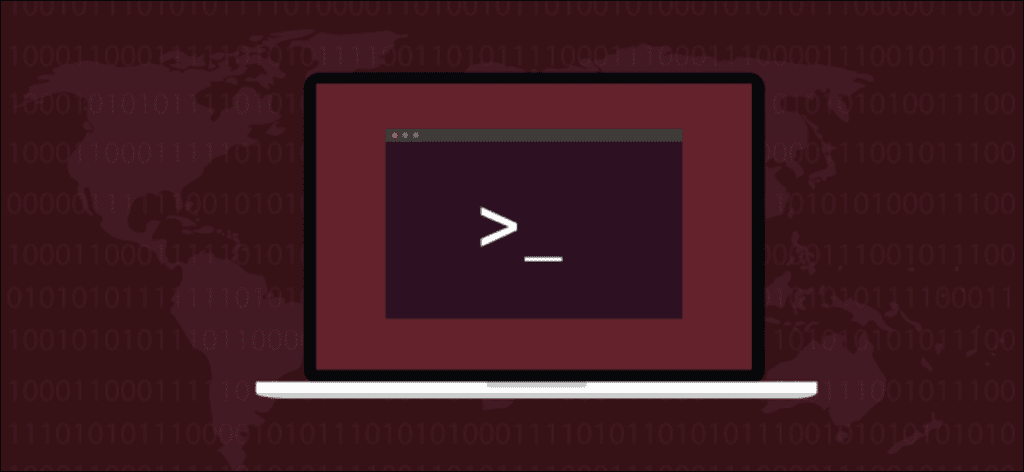Fatmawati Achmad Zaenuri / Shutterstock
los less El comando le permite navegar por un archivo de texto, mostrando una pantalla de texto cada vez. Parece uno de los comandos de Linux más simples a primera vista, pero hay mucho más o menos de lo que parece.
La historia de menos
Todo en Linux, y Unix, tiene una historia, sin juego de palabras. los less El programa se basa en el more programa, que se lanzó originalmente en 1978 en la versión 3.0 de la Distribución de software de Berkeley Unix (3.0BSD). more le permitió recorrer un archivo de texto, mostrando una pantalla de texto a la vez.
Siendo la necesidad la madre de la invención, fue la incapacidad de las primeras versiones de more para desplazarse hacia atrás a través de un archivo que impulsó a Mark Nudelman a desarrollar less y superar este problema específico. Este trabajo se inició en 1983 y la primera versión se publicó fuera de la empresa para la que trabajaba en 1985. En octubre de 2019 es sigue siendo el mantenedor de less.
Me pregunto si hay un usuario de Linux que no haya usado less? Incluso si no lo han usado para buscar un archivo de texto elegido, es muy probable que hayan usado el man pedido. Y man llamadas less detrás de escena para mostrar el man páginas.
Es un comando con muchos trucos bajo la manga.
¿Por qué menos es mejor que más?
less ha crecido de manera constante a lo largo de los años. Tiene una cantidad asombrosa de opciones de línea de comando y teclas de comando en la aplicación. Haga una comparación rápida de página man por menos y el página man para more y empezarás a ver cómo less domina absolutamente more.
more superó su falla inicial de no poder rebobinar el texto, solo para archivos. No puede retroceder por una entrada canalizada. Puedes hacerlo con less.
Gracias a su flexibilidad para buscar archivos, ver varios archivos, buscar texto, eliminar y volver a marcadores y administrar las entradas transmitidas, less gana sin duda. Usar less en lugar de more .
Leer un archivo con menos
Para cargar un archivo a less, especifique el nombre del archivo en la línea de comando:
less Dr-Jekyll-and-Mr-Hyde-001.txt

El archivo se carga y se muestra. El inicio (o «inicio») del archivo se muestra en la ventana del terminal. Puede usar la rueda del mouse para desplazar el texto hacia adelante y hacia atrás.
En el teclado, use la barra espaciadora o la tecla Page Down para avanzar por el texto, una pantalla de texto a la vez.
Page Up moverá el archivo hacia atrás (al «inicio» del archivo). Las teclas Inicio y Fin lo llevarán directamente al inicio y al final del archivo de texto, respectivamente.
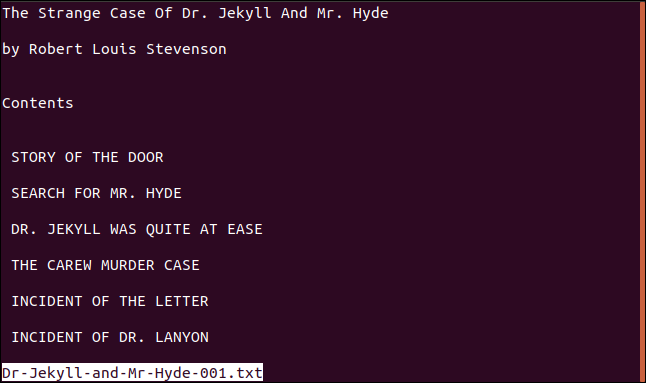
El nombre del archivo se muestra en la esquina inferior izquierda de la pantalla. Cuando empiece a moverse por el archivo, se borrará la fila inferior. Se utiliza para mostrarle mensajes e ingresar comandos.
Presione «q» para salir less.
Visualización de números de línea
Para tener las líneas del archivo de texto numeradas por usted, use el -N (Línea de números).
less -N Dr-Jekyll-and-Mr-Hyde-001.txt

Los números de línea pueden ser útiles para guiarlo a líneas o secciones específicas en archivos de registro y otros archivos que no están escritos en prosa estándar.
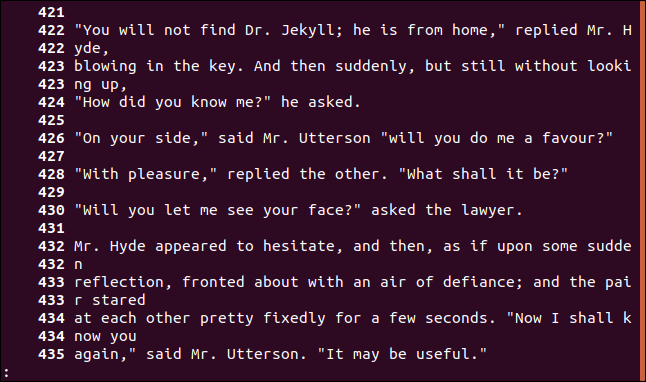
Buscar menos
Para buscar dentro del texto del archivo, presione «/» y luego escriba su frase de búsqueda. La búsqueda distingue entre mayúsculas y minúsculas. Su frase de búsqueda se muestra en la línea inferior de la pantalla. Presione «Enter» para buscar.
En este ejemplo, el término de búsqueda es «Enfield», y esto se puede ver en la parte inferior de la pantalla.
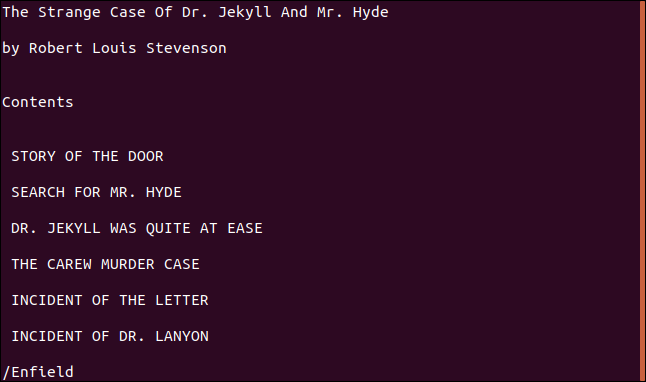
La búsqueda se realiza desde la página actual hasta el final del archivo de texto. Para buscar el archivo completo, vaya a la parte superior del archivo antes de comenzar la búsqueda.
Te diremos si no hay coincidencia. Si se encuentra una coincidencia, la pantalla se mueve para mostrar el elemento encontrado.
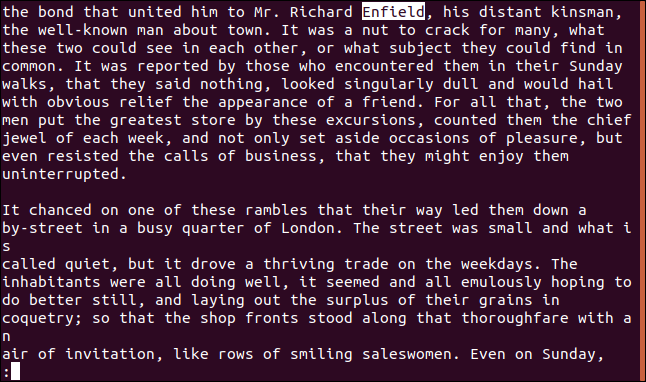
Para encontrar el siguiente elemento coincidente, presione «n». Para buscar el elemento coincidente anterior, presione «N».
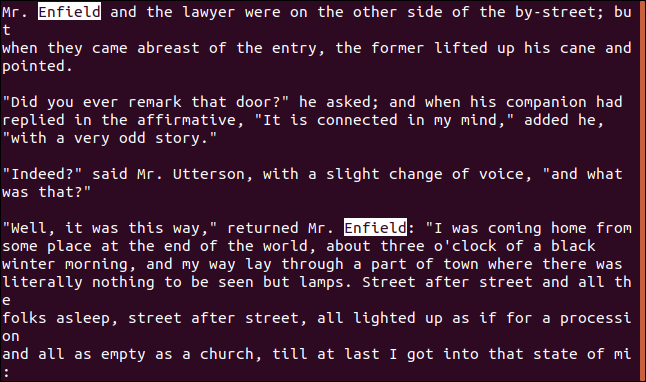
Para buscar desde su posición actual en el archivo hasta el principio del archivo, presione el botón “? Y escriba su término de búsqueda. Para encontrar el siguiente elemento coincidente, presione «n». Para buscar el elemento coincidente anterior, presione «N».
Tenga en cuenta que cuando busca hacia atrás, el siguiente elemento coincidente (que se encuentra con «n») es el siguiente más cercano a la parte superior del archivo, y la «N» del elemento coincidente anterior busca un elemento coincidente más cercano. Desde la parte inferior de el archivo. en otras palabras, «n» y «N» invierten su dirección de búsqueda cuando busca hacia atrás.
Abrir un archivo con un término de búsqueda
Puedes usar el -p (patrón) opción para causar less para buscar el archivo de texto y encontrar el primer elemento coincidente. A continuación, mostrará la página que contiene el elemento de búsqueda coincidente, en lugar de la primera página del archivo. A menos que, por supuesto, el elemento de búsqueda esté en la primera página del archivo.
Tenga en cuenta que no hay espacio entre los -p y el término de búsqueda.
less -pEnfield Dr-Jekyll-and-Mr-Hyde-001.txt

El archivo se muestra con el primer término de búsqueda coincidente resaltado.
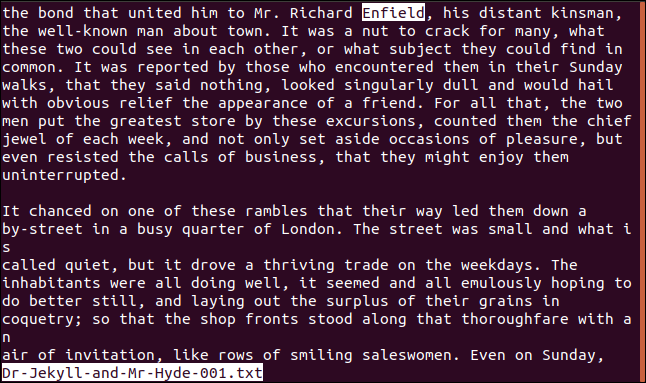
Navegar menos: las teclas más útiles
Utilice estas teclas para moverse y buscar en el archivo de texto.
- Desplazarse fresco a línea: Flecha hacia abajo, Enter, e o j
- Desplazarse hacia atrás a línea: Flecha hacia arriba, yo k
- Desplazarse fresco a página: barra espaciadora o página siguiente
- Desplazarse hacia atrás a página: Página anterior o b
- Hacer desfilar a la correcto: Flecha correcta
- Hacer desfilar a la la izquierda: Flecha izquierda
- Salto a la Elevado archivo: Inicio o g
- Salto a la terminar tamaño de archivo: Fin o G
- Salto a un individuo línea: Ingrese el número de línea, luego presione «g»
- Salto un porcentaje ruta a través del archivo: escriba el porcentaje, luego presione «p» o «%». (Vous pouvez même entrer des valeurs décimales, donc pour passer au point 27,2 % dans le fichier, tapez « 27,2 », puis appuyez sur « p » ou « % ». Pourquoi voudriez-vous utiliser des décimales ? Honnêtement, No tengo ninguna idea.)
- Buscar hacia adelante: Presione «/» y escriba su búsqueda, como «/ Jekyll», y presione Entrar
- Buscar atrás: Golpeado «?» y escriba su búsqueda, como «/ Hyde», y presione enter
- próximo correspondiente a elemento de investigación: no
- Anterior correspondiente a elemento de investigación: NO
- Dejar: q
Apriete las líneas vacías
los -s (presione líneas vacías) elimina una serie de líneas vacías y las reemplaza con una sola línea vacía.
Hay algunas líneas en blanco consecutivas en nuestro archivo de ejemplo, veamos cómo less los procesa cuando usamos el -s opción:
less -s Dr-Jekyll-and-Mr-Hyde-001.txt

Todas las líneas blancas dobles (o más) se han reemplazado con una sola línea blanca en cada caso.
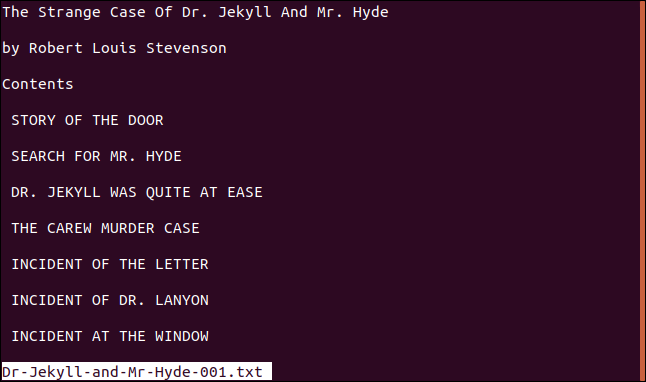
Ver varios archivos
less puede abrir varios archivos por usted. Puede moverse hacia adelante y hacia atrás de un archivo a otro. less recordará su posición en cada archivo.
less Dr-Jekyll-and-Mr-Hyde-001.txt Dr-Jekyll-and-Mr-Hyde-002.txt

Los archivos se abren y se muestra el primer archivo. Se le muestra qué archivo está viendo y cuántos archivos se han cargado. Esto se destaca a continuación.
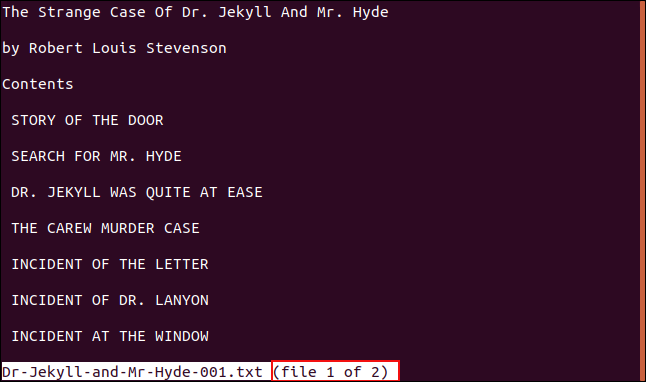
Para mostrar el siguiente archivo, presione «:» y luego presione «n».
Su vista cambiará para mostrar el segundo archivo y la información de la fila inferior se actualizará para indicar que está viendo el segundo archivo. Esto se destaca a continuación.
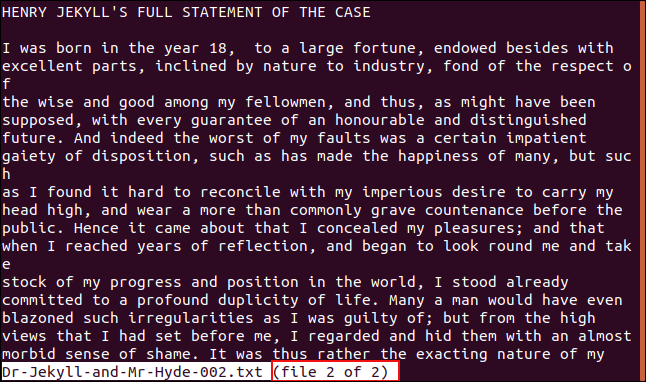
Para ir al archivo anterior, escriba «:» y luego presione «p».
Usar marcas
less le permite colocar un marcador para que pueda volver fácilmente a un pasaje marcado. Cada marcador está representado por una letra. Para presentar una marca comercial en la línea más alta que se muestra, presione «m», luego presione la letra que desea utilizar, como «a».
Cuando presiona «m», la línea inferior de la pantalla muestra un mensaje mientras espera a que presione una tecla con letra.
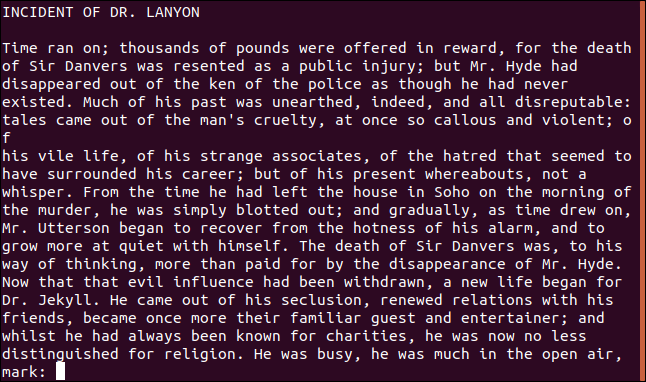
Tan pronto como toque una letra, se borrará el mensaje.
Desde cualquier otra ubicación en el archivo, puede volver fácilmente a una marca presionando el apóstrofo (o apóstrofe) “’” y luego tocando la letra de la marca a la que desea volver. Cuando presiona la tecla “’”, se le solicita la marca a la que desea acceder.
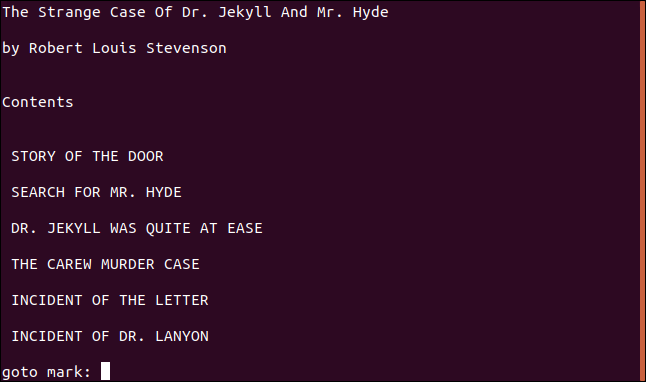
Toque la letra de la marca a la que desea volver y se mostrará esa sección del archivo de texto.
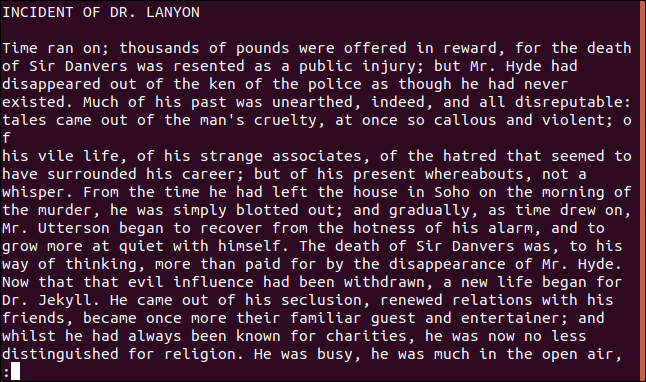
Utilice la entrada con conductos con menos
less puede mostrar información como un flujo de texto dirigido, tan fácilmente como si fuera un archivo.
los dmesg el comando muestra el mensajes de búfer de anillo del kernel. Podemos dirigir la salida de dmesg dentro less usando el siguiente comando:
dmesg | less

La salida de dmesg se publica.
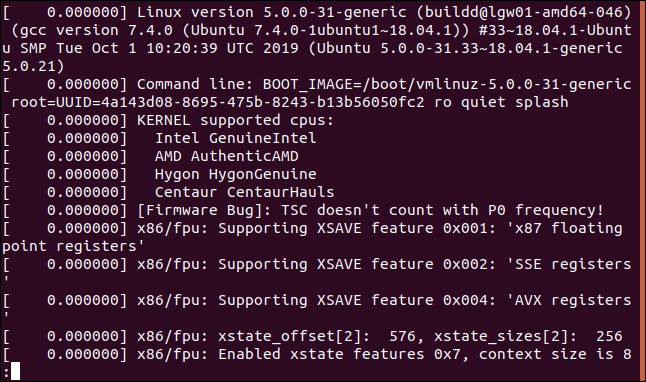
Puede paginar y buscar la entrada canalizada como si fuera un archivo. Para ver los mensajes más recientes, presione «Fin» para ir al final del archivo.
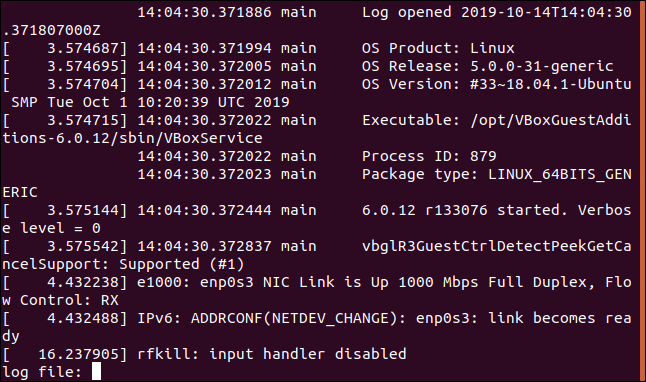
A medida que llegan nuevos mensajes, debe seguir presionando «Fin» para forzar less para mostrar la parte inferior del archivo. Eso no es muy práctico. Para tener less mostrar siempre la parte inferior del texto, incluso cuando se agregan nuevos datos, utilice el +F Opción (frontal). Tenga en cuenta el uso de + y no - como indicador de opción.
dmesg | less +F

los + indicador de opción indica less para tratar la opción como si hubiera usado este comando dentro less. Entonces, si olvidó usar el +F opción, presione «F» dentro less .
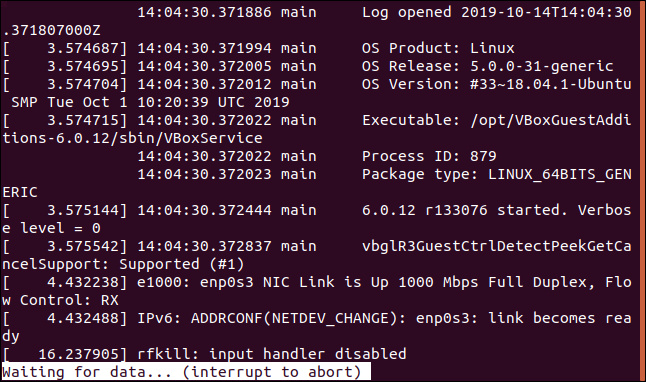
less muestra la parte inferior del texto, que muestra los mensajes más recientes de dmesg. Muestra un mensaje que indica que está esperando más datos. Cuando aparecen otros mensajes del kernel, la pantalla se desplaza para que siempre pueda ver los mensajes más recientes.
No puede desplazarse ni voltear en este modo; está dedicado a mostrar la parte inferior del texto canalizado. Para salir de su modo, presione Ctrl + c, y volverá a la habitual less modo interactivo.
Edite archivos con menos
Puede editar archivos con less– Especie de. Este comando no puede editar archivos, pero si escribe «v» cuando visualiza un archivo, el archivo se transfiere a su editor predeterminado. Cuando sale del editor, vuelve a less.
Presione «v» mientras visualiza un archivo en less:
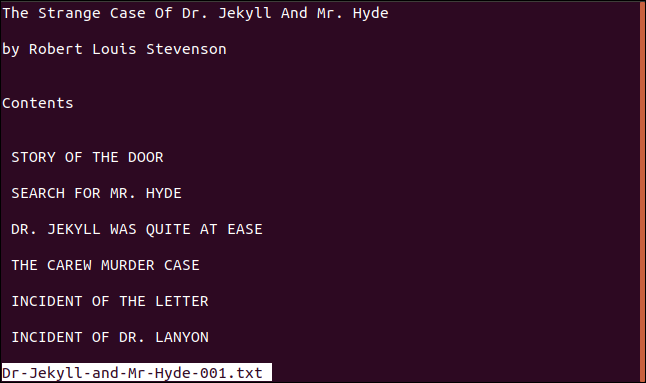
El archivo se carga en el editor de forma predeterminada, en este caso nano:
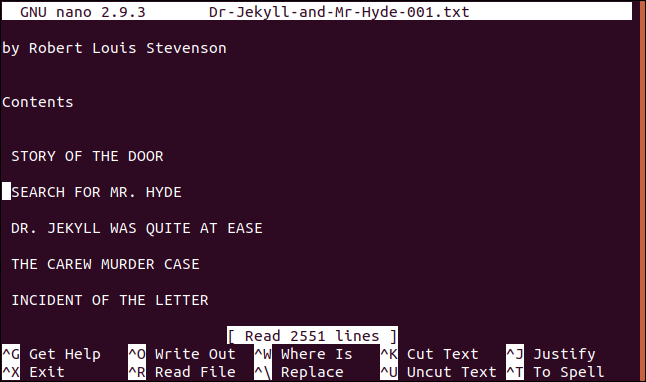
Cuando cierra el editor, se vuelve a less.
En resumen
Tan contradictorio como suena, en este casoless > more.